
In Windows 10 wird der "Gottes Modus" auf dieselbe Weise wie in den beiden vorherigen Versionen des Betriebssystems eingeschaltet, zeigen detailliert, wie es ist (zwei Arten). Und gleichzeitig werde ich Ihnen sagen, dass ich andere "geheime" Ordner erstellen kann - vielleicht sind die Informationen nicht nützlich, aber es ist nicht überflüssig.
So aktivieren Sie den Gottmodus
Um den Modus von Gottes Modus in Windows 10 zu aktivieren, reicht es aus, die folgenden einfachen Schritte auszuführen.
- Klicken Sie mit der rechten Maustaste auf den Desktop oder in einem beliebigen Ordner, wählen Sie im Kontextmenü auf Erstellen - Ordner.
- Geben Sie einen beliebigen Namenordner an, z. B. GOTT MODE, Setzen Sie den Punkt, und geben Sie den Punkt (kopieren und einfügen) den folgenden Zeichensatz - {ED7BA470-8E54-465E-825C-99712043E01C} ein.
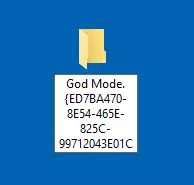
- Drücken Sie Enter.
Bereit: Sie sehen, wie sich das Ordnersymbol geändert hat, der angegebene Zeichensatz (GUID) (GUID) ist verschwunden, und in dem Ordner finden Sie ein komplettes Werkzeug-Werkzeug "Gottes Modus" - ich empfehle, sie zu sehen, um herauszufinden, was noch konfiguriert werden kann im System (ich denke über viele gibt man die Elemente nicht vermuten).
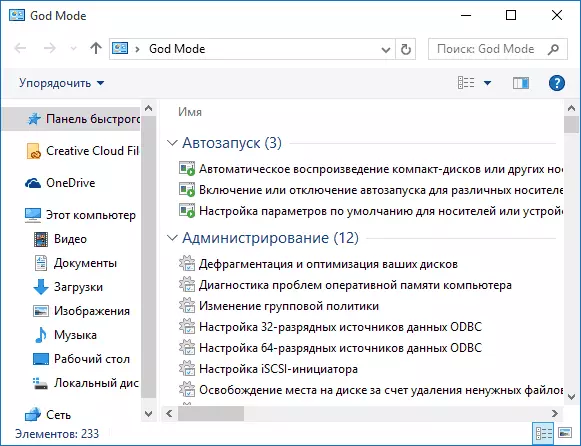
Die zweite Möglichkeit besteht darin, den Modus von Gottes dem Windows 10-Bedienfeld hinzuzufügen, d. H. Sie können ein optionales Symbol hinzufügen, das alle verfügbaren Einstellungen und Bedienfeldelemente öffnet.
Um dies zu tun, öffnen Sie ein Notebook und kopieren Sie den folgenden Code (durch den Shawn Glink-Code, www.sevenforums.com):
Windows-Registrierungs-Editor Version 5.00 [HKEY_LOCAL_MACHINE \ Software \ Classes \ CLSID \ {D15ED2E1-C75B-443C-BD7C-FC03B2F08C17}] @ = "God-Modus" "Infotip" = "Alle Elemente" "System.controlPanel.category" = "5 "[HKEY_LOCAL_MACHINE \ Software \ Classes \ C75B-443c-BD7C-FC03B2F08C17} \ DefaultIcon] @ =" % systemroot% \\ System32 \\ imageres.dll, -27 „[HKEY_LOCAL_MACHINE \ Software \ Classes \ CLSID \ {D15ED2E1-C75B -443C-BD7C-FC03B2F08C17} \ Shell \ Open \ Command] @ = "Explorer.exe Shell ::: {ED7BA470-8E54-465E-825C-99712043E01C}" [HKEY_LOCAL_MACHINE \ SOFTWARE \ Microsoft \ Windows \ Currentversion \ Explorer \ Controlpanel \ Namensspace \ {d15ed2e1-c75b-443c-bd7c-fc03b2f08c17}] @ = "Gottes Modus"Danach wählen Sie im Notizblock "Datei" - "Save As" und im Feld Speichern unter ", in dem Feld" Dateityp "im Feld" Dateityp ", setzen Sie" Alle Dateien "ein, und in das Feld" Codier "-" Unicode "(oder ANSI) . Legen Sie danach die Dateierweiterung .Reg an (Name kann beliebig sein).
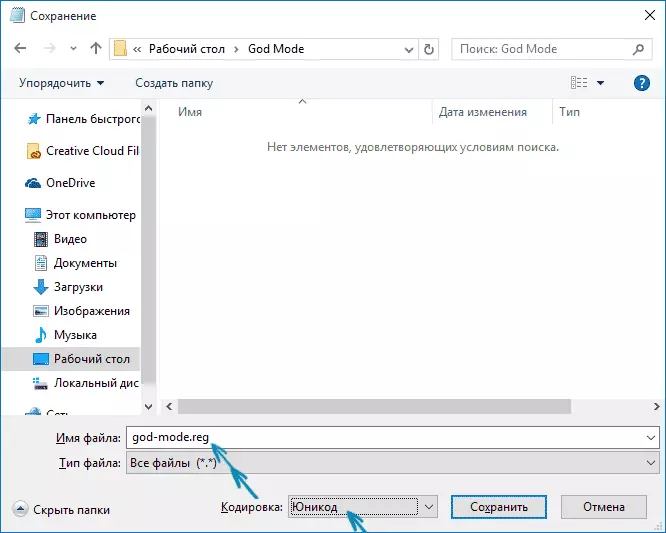
Doppelklicken Sie auf die erstellte Datei und bestätigen Sie den Import in die Windows-Registrierung. Nach erfolgreichem Hinzufügen von Daten finden Sie im Bedienfeld den "Gottes Modus".
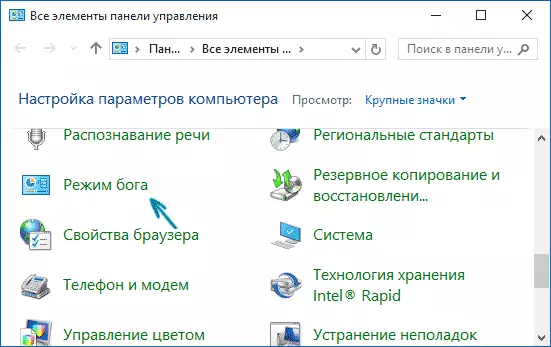
Welche anderen Ordner können so erstellt werden?
Die Methode, die zuerst mithilfe der GUID als Erweiterung des Ordners beschrieben wurde, können Sie nicht nur den Gottmodus einschließen, sondern auch andere Systemelemente an den benötigten Stellen erstellen.
Sie fragen beispielsweise, wie das Symbol mein Computer in Windows 10 aktiviert wird. Sie können dies mit den Systemeinstellungen verwenden, wie in meiner Anweisung gezeigt, und Sie können einen Ordner mit der Erweiterung {20d04FE0-3AEA-1069-A2D8 erstellen. 08002B30309D} Und es wird auch automatisch in einen voll ausgestatteten "meinem Computer" verwandelt.
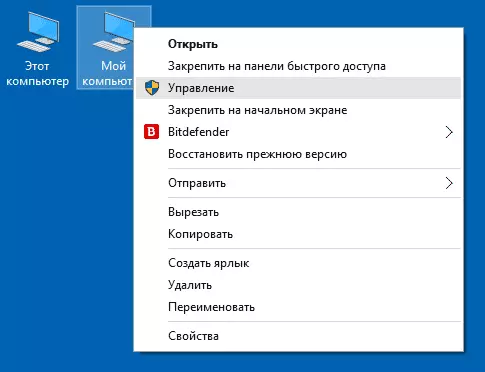
Oder Sie entscheiden sich beispielsweise, den Korb aus dem Desktop zu entfernen, aber Sie möchten diesen Artikel an anderer Stelle auf dem Computer erstellen - verwenden Sie die Erweiterung {645ff040-5081-101B-9F08-00AAAA002F954E}
All dies ist eindeutige Identifikatoren (GUID) -Systemordner und Steuerelemente, die von Windows und Programme verwendet werden. Wenn Sie mehr an mehr als ihre Nummer interessieren, finden Sie sie auf den offiziellen Seiten von Microsoft MSDN:
- https://msdn.microsoft.com/en-us/library/ee330741(vs.85).aspx - Identifizierer der Bedienfeldelemente.
- https://msdn.microsoft.com/en-us/library/bb762584%28vs.85%29.aspx - Identifizierer von Systemordnern und einigen zusätzlichen Elementen.
So. Ich denke, ich werde Leser haben, für die diese Informationen interessant oder nützlich sein werden.
